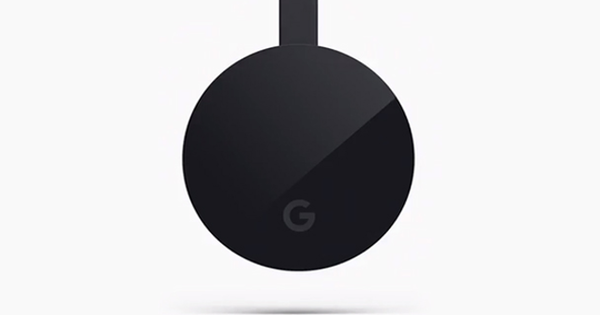آپ کے اپنے کمپیوٹر اور اپنے گھر کے نیٹ ورک کے منتظم کے طور پر، آپ کچھ مدد استعمال کر سکتے ہیں، مثال کے طور پر مفت ٹولز کی شکل میں۔ ہم آپ کے لیے 25 کا انتخاب کرتے ہیں جو اتنے مشہور نہیں لیکن بہت ہی آسان فری ویئر ہیں۔
ٹپ 1: نیٹ ورک ٹول کٹ
ضروری نیٹ ٹولز 4.4
گھریلو نیٹ ورک بہت مفید ہے، جب تک کہ کچھ غلط نہ ہو۔ اگر اکثر کافی مسائل ہوتے ہیں، تو ضروری نیٹ ٹولز آپ کو آپ کے نیٹ ورک کی نگرانی اور جانچ کرنے کے لیے ایک اچھا پیکج فراہم کرے گا۔ اس سوٹ نے گرافیکل انٹرفیس میں متعدد ٹولز اکٹھے کیے ہیں، یہ سب آپ کے نیٹ ورک کو منظم کرنے اور مسائل کا حل کرنے میں مدد کے لیے ڈیزائن کیے گئے ہیں۔ ہر ٹول پینل میں بٹن کے ذریعے بھی براہ راست قابل رسائی ہے۔
ایسی کلاسیکی چیزیں ہیں جنہیں 'ہوم سسٹم ایڈمنسٹریٹر' تسلیم کرے گا، جیسے ٹریس روٹ, پنگ, نیٹ اسٹیٹ اور پورٹ اسکین. اور بھی ہیں، ہم مختصراً چند کو بیان کرتے ہیں۔ میزبان زندہ وقتاً فوقتاً چیک کرتا ہے کہ آیا کوئی ڈیوائس یا سروس اب بھی دستیاب ہے، این ایس لک اپ کیا آپ DNS استفسارات کرنے اور IP پتوں کو میزبان ناموں کو حل کرنے کے لیے استعمال کرتے ہیں یا اس کے برعکس اور سیس فائلز سسٹم فائل ایڈیٹنگ ٹول ہے۔ اگر آپ یہ جاننا چاہتے ہیں کہ کون سے وائرلیس اڈاپٹر اور دستیاب وائی فائی نیٹ ورک دستیاب ہیں، تو آپ استعمال کر سکتے ہیں۔ وائی فائی مین، اور تمام فعال عمل کی فہرست کے لیے، براہ کرم رابطہ کریں۔ ProcMon. تمام دستیاب ٹولز کی مختصراً سائٹ پر وضاحت کی گئی ہے۔
صحت مند عدم اعتماد
تمام مفت ٹولز پروگرام بنانے والے صرف تفریح کے لیے یا مثالی وجوہات کی بنا پر نہیں۔ ایسے لوگ بھی ہیں جو اس طرح کچھ کمانے کی امید کرتے ہیں، مثال کے طور پر اپنے سافٹ ویئر کو انسٹالیشن ٹول میں پیک کرکے جو دوسرے، غیر منقولہ سافٹ ویئر کو انسٹال کرنے کی کوشش کرتا ہے۔ لہذا (مفت) پروگراموں کی تنصیب کے دوران ہمیشہ چوکنا رہیں! صرف ایک کا انتخاب نہ کریں۔ عام, پہلے سے طے شدہ یا تجویز کردہ سیٹ اپ، لیکن ہمیشہ تلاش کریں۔ اپنی مرضی کے مطابق یا اعلی درجے کی سیٹ اپ. مؤخر الذکر انسٹالیشن موڈز کے ساتھ، آپ کو اکثر ناپسندیدہ اضافی چیزوں کو غیر چیک کرنے کا موقع ملتا ہے۔
اس مضمون کے تمام فری ویئرز کو www.virustotal.com کے ذریعے چیک کیا گیا ہے۔ یہ سائٹ ہمیشہ کئی درجن آن لائن وائرس چیکرز کے ساتھ ایک پروگرام کو چیک کرتی ہے۔ جب تک صرف ایک یا دو (کم معلوم) اینٹی وائرس ٹولز خطرے کی گھنٹی بجاتے ہیں، عام طور پر فکر کرنے کی کوئی بات نہیں ہے۔ تاہم، آپ اپنے آپ کو چیک کرنے کے لیے اچھا کریں گے، چاہے آپ کے سسٹم پر اپ ٹو ڈیٹ اینٹی وائرس ٹول چل رہا ہو۔ ایسا ہو سکتا ہے کہ کوئی مشتبہ چیز پروگرام کے نئے ورژن میں داخل ہو گئی ہو (جو اس تحریر کے بعد آن لائن ہو گیا ہے)۔
ٹپ 2: نیٹ ورک کے مسائل
NetAdapter Repair All In One 1.2
ضروری NetTools ان لوگوں کے لیے ایک آسان سوٹ ہو سکتا ہے جو خود اپنے نیٹ ورک سے چیزوں سے چھٹکارا حاصل کرنا چاہتے ہیں، NetAdapter Repair All In One کا مقصد خاص طور پر آپ کے نیٹ ورک کنکشن کے مسائل کو تقریباً مکمل طور پر خود بخود حل کرنا ہے۔ بلاشبہ، یہ ٹول بلٹ ان bWindows ٹولز سے کچھ زیادہ کام کر سکتا ہے، لیکن یہ آپ کے لیے بہت آسان بنا دیتا ہے۔ پروگرام میں صرف ایک ونڈو ہے۔ آپ اس بات کی نشاندہی کرتے ہیں کہ آپ کونسی مرمت کا آپریشن کرنا چاہتے ہیں اور بٹن دبانے سے آپ نے ٹول کو کام پر لگا دیا۔ دوسری چیزوں کے علاوہ، آپ جلدی سے DHCP ایڈریس کی تجدید کر سکتے ہیں، DNS ڈیٹا کو Google DNS میں تبدیل کر سکتے ہیں یا DNS کیش کو خالی کر سکتے ہیں۔ اگر آپ اس ٹول سے کوئی حل تلاش نہیں کرنا چاہتے ہیں تو آپ کا نیٹ ورک (اڈاپٹر) واقعی گڑبڑ ہونا چاہیے۔
ٹپ 3: ڈیٹا کا تجزیہ
گلاس وائر 1.1
GlassWire خود کو 'فائر وال سافٹ ویئر' کے طور پر بیان کرتا ہے۔ یہ اپنے آپ میں درست ہے، لیکن جو کوئی بھی ایسے پروگرام کا تصور کرتا ہے جس کے ساتھ اسے اپنے نیٹ ورک اور انٹرنیٹ ٹریفک کو پیچیدہ اصولوں کے ساتھ ریگولیٹ کرنا ہوتا ہے تو اسے غلط نظر آئے گا۔ GlassWire ایک صارف دوست اور پرکشش نظر آنے والا ٹول ہے جس کی مدد سے آپ درست طریقے سے نقشہ بنا سکتے ہیں اور اپنے نیٹ ورک ٹریفک کو بھی محفوظ بنا سکتے ہیں۔ پروگرام آپ کو دیگر چیزوں کے ساتھ ساتھ تمام آؤٹ گوئنگ اور آنے والے نیٹ ورک ٹریفک کے ساتھ ایک گراف دکھاتا ہے، جہاں آپ آسانی سے مطلوبہ مدت کو زوم ان کر سکتے ہیں اور ٹریفک کو ایپلیکیشن اور پروٹوکول کے ذریعے تقسیم کر سکتے ہیں۔
اگر آپ اپنے نیٹ ورک ٹریفک کی کل تصویر میں دلچسپی رکھتے ہیں، تو ٹیب استعمال کریں۔ استعمال، جہاں ڈیٹا کو صاف ستھری طور پر ایپلی کیشنز، میزبانوں اور ٹریفک کی قسم میں تقسیم کیا گیا ہے۔ ٹیب فائر وال ونڈوز فائر وال کے ارد گرد گرافیکل شیل سے تھوڑا زیادہ پیش کرتا ہے، لیکن آپ یہاں سے پہلے ہی کسی مخصوص ایپلی کیشن کے نیٹ ورک تک رسائی کو روک سکتے ہیں۔ ٹیب پر کلک کریں۔ انتباہات، آپ کو متعلقہ اطلاعات کا ایک (تاریخی) جائزہ ملے گا جن کا تعلق آپ کے نیٹ ورک سے ہے۔ آپ سیٹنگز کے ذریعے یہ بھی تعین کر سکتے ہیں کہ آپ کس قسم کی اطلاعات وصول کرنا چاہتے ہیں۔ ٹیب نیٹ ورک اگر آپ مفت ورژن استعمال کر رہے ہیں تو اسے نظر انداز کیا جا سکتا ہے۔ ادا شدہ ورژن میں، آپ یہاں نئے شامل کردہ نیٹ ورک ڈیوائسز دیکھ سکتے ہیں۔
ٹپ 4: سروس کی اصلاح
آسان سروس آپٹیمائزر 1.1
یہاں تک کہ اگر آپ خود اپنے پروگرام شروع نہیں کرتے ہیں، تو اکثر بیک گراؤنڈ میں درجنوں پراسیسز اور سروسز فعال ہوتی ہیں۔ جب آپ ونڈوز ٹاسک مینیجر کو کھولیں گے یا services.msc ماڈیول شروع کریں گے تو آپ اسے دیکھیں گے۔ یقینا، ان تمام اجزاء کو اہم نظام وسائل کی ضرورت ہوتی ہے.
Easy Service Optimizer چیک کرتا ہے کہ آپ کے سسٹم پر کون سی سروسز فعال ہیں اور ان سروسز کی فہرست بناتی ہے جو - بلیک وائپر کی معروف فہرستوں پر مبنی - 'بہتر' ہیں۔ اس کا مطلب یہ ہے کہ وہ ہر حالت میں ضروری نہیں ہیں (ونڈوز کے لیے) اور اگر ضروری ہو تو انہیں غیر فعال کیا جا سکتا ہے۔ چار منظرنامے ہیں۔ طے شدہ خدمات کی حالت ہے کیونکہ وہ ونڈوز میں بطور ڈیفالٹ کنفیگر ہوتی ہیں۔ محفوظ وہ ترتیب ہے جسے (بلیک وائپر کے مطابق) 95% صارفین محفوظ طریقے سے استعمال کر سکتے ہیں۔ tweaked ایک قدم آگے بڑھتا ہے اور کچھ مزید خدمات کو غیر فعال کر دیتا ہے، عام طور پر ناپسندیدہ ضمنی اثرات کے بغیر۔ انتہائی (یا ننگی ہڈیاں بلیک وائپر پر) زیادہ تر خدمات کو غیر فعال کر دیتا ہے اور آپ کو صرف اس صورت میں آزمائیں جب آپ کو معلوم ہو کہ آپ کیا کر رہے ہیں اور آپ کون سی خدمات چھوڑ سکتے ہیں۔ اتفاقی طور پر، جائزہ سے خدمات کو ہٹانا بھی ممکن ہے: پھر وہ آپ کے سسٹم سے نہیں ہٹائی جائیں گی، صرف وہ 'قابل اصلاح' خدمات کے جائزہ میں نظر نہیں آئیں گی۔